Tutorial ini saya buat sebagai catatan pribadi saya,mumpung masih inget,mungkin nantinya bermanfaat.
1.Penamaan interface / merubah nama pada interface
Langsung gunakan winbox,bisa Di download di sini, gratis!!! di sebelah kanan paling atas pilih interface ,pada bagian TAB interface click 2 kali ethernet yang akan di rubah namanya,selanjutnya pada TAB General ,di bagian Name : langsung ganti aja sesuai dengan yang kamu inginkan,setelah selesai Click Apply dan OK.
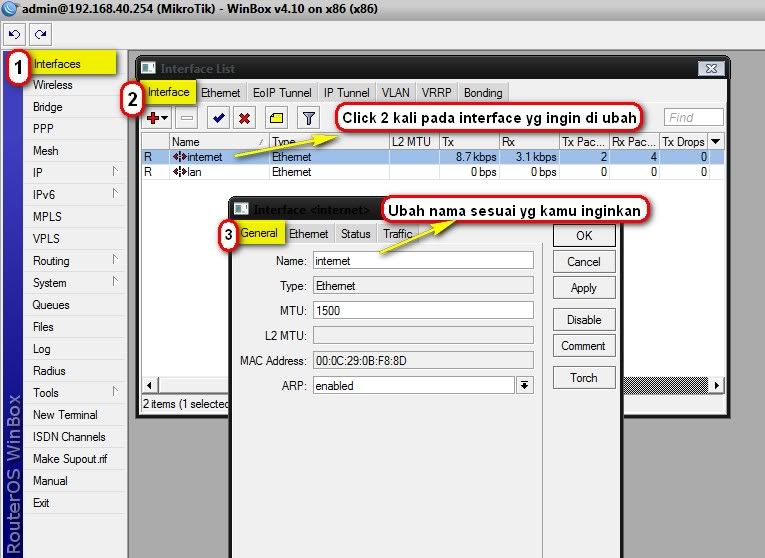
2.Pemberian IP interface / setting IP
Langsung arahkan pointer ke bagian samping kanan,pilih IP lalu addresses,pada jendela Address list Click tanda + lalu pada bagian address : isikan ip address sesuai dengan yang anda inginkan,jangan lupa untuk memilih interface mana yang anda gunakanuntuk penerapan ip tersebut bada bagian interface , selanjutnya Click Apply dan OK.
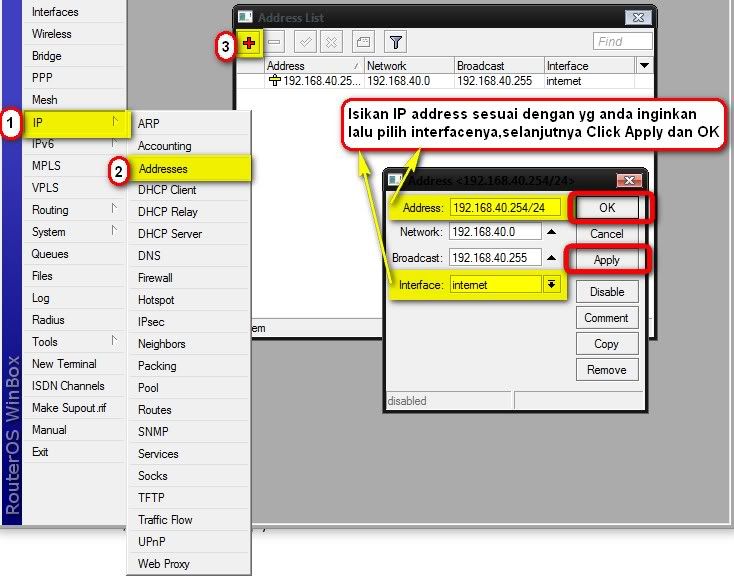
3.setting DNS
Pada bagian samping kanan pilih IP lalu DNS selanjutnya pada jendela DNS Click Setting, muncul pup op DNS setting,masukan IP DNS pada kolom server , selanjutnya centang Allow remote requests lalu Click Apply dan OK.
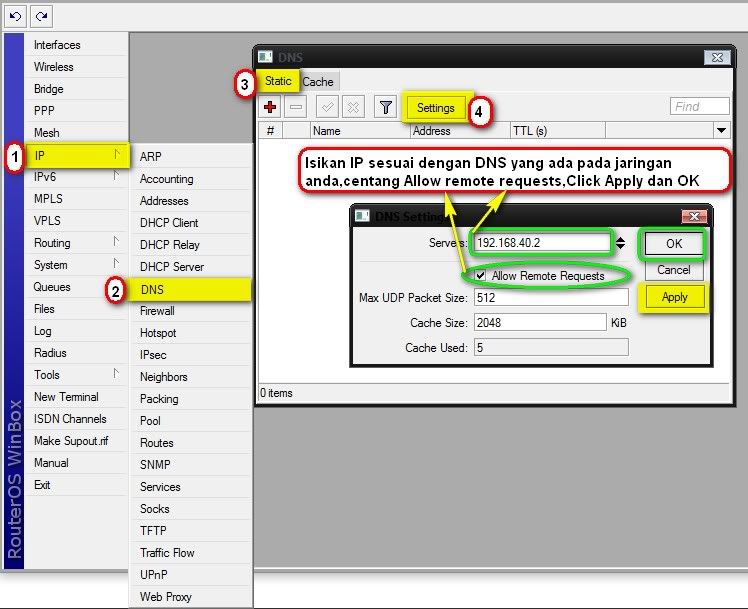
4.Setting firewall NAT
Langsung pilih IP selanjutnya firewall,pada jendela Firewall pilih TAB NAT,Click tanda + ,muncul jendela New NAT rule,pada TAB general set Chain menjadi srcnat ,dan Out.interface menjadi internet (karena interface ini yang saya gunakan untuk menghubungkan ke internet.
Selanjutnya pada TAB action,set menjadi masquerade, lalu Click Apply dan OK.
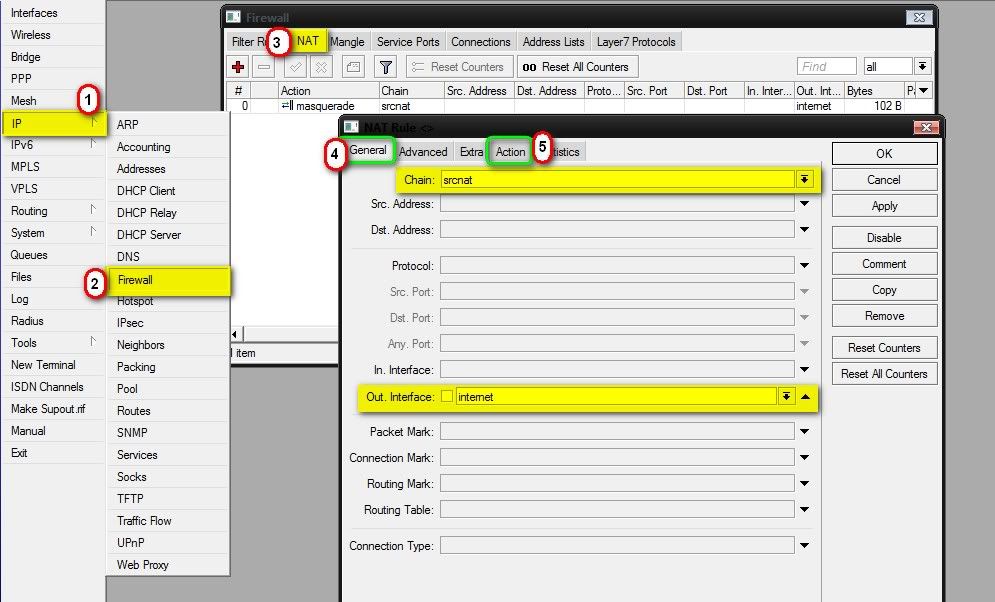
5.Setting Route / Gateway
Pilih IP selanjutnya Route,lalu pada jendela Route list pilih TAB Routers , Click tanda +,selanjutnya masukan masukan route / gateway ke dalam kotak Gateway,lalu Click Apply dan OK
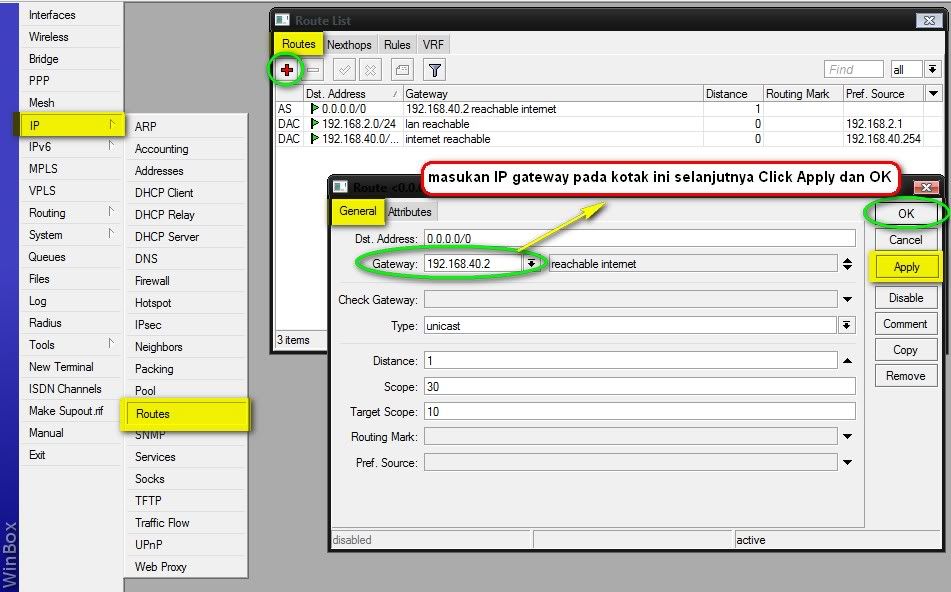
Ok deh selesai juga catatanku.
1.Penamaan interface / merubah nama pada interface
Langsung gunakan winbox,bisa Di download di sini, gratis!!! di sebelah kanan paling atas pilih interface ,pada bagian TAB interface click 2 kali ethernet yang akan di rubah namanya,selanjutnya pada TAB General ,di bagian Name : langsung ganti aja sesuai dengan yang kamu inginkan,setelah selesai Click Apply dan OK.
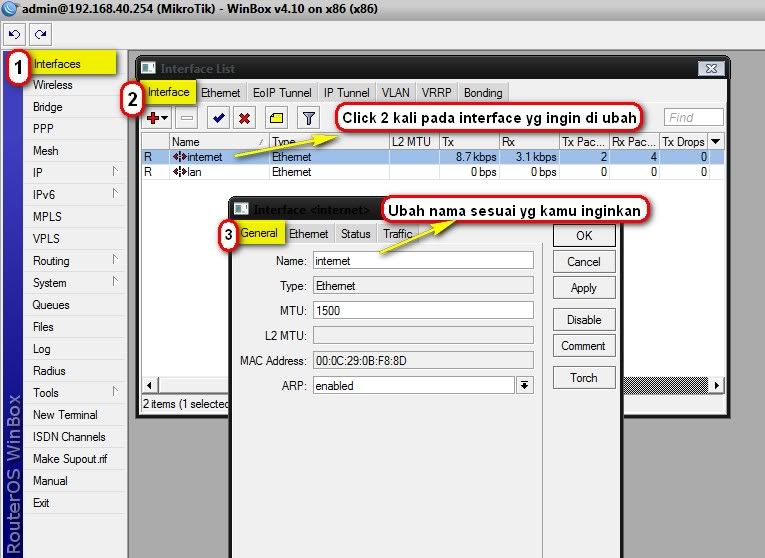
2.Pemberian IP interface / setting IP
Langsung arahkan pointer ke bagian samping kanan,pilih IP lalu addresses,pada jendela Address list Click tanda + lalu pada bagian address : isikan ip address sesuai dengan yang anda inginkan,jangan lupa untuk memilih interface mana yang anda gunakanuntuk penerapan ip tersebut bada bagian interface , selanjutnya Click Apply dan OK.
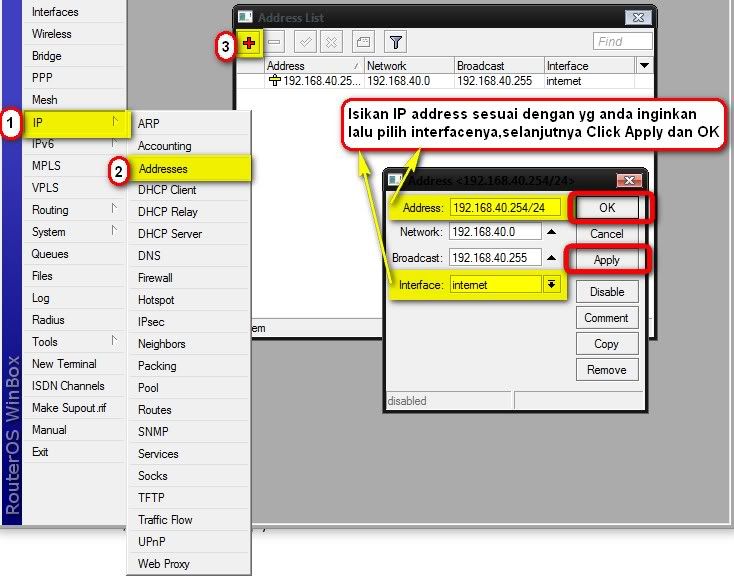
3.setting DNS
Pada bagian samping kanan pilih IP lalu DNS selanjutnya pada jendela DNS Click Setting, muncul pup op DNS setting,masukan IP DNS pada kolom server , selanjutnya centang Allow remote requests lalu Click Apply dan OK.
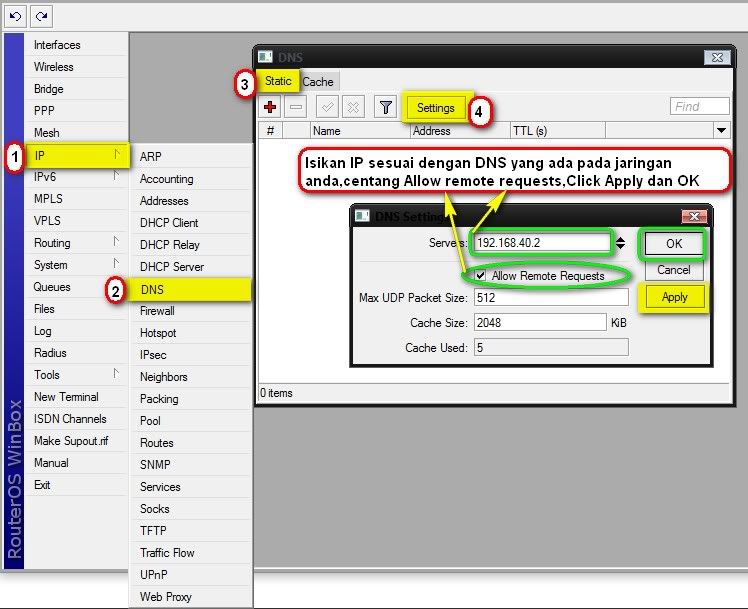
4.Setting firewall NAT
Langsung pilih IP selanjutnya firewall,pada jendela Firewall pilih TAB NAT,Click tanda + ,muncul jendela New NAT rule,pada TAB general set Chain menjadi srcnat ,dan Out.interface menjadi internet (karena interface ini yang saya gunakan untuk menghubungkan ke internet.
Selanjutnya pada TAB action,set menjadi masquerade, lalu Click Apply dan OK.
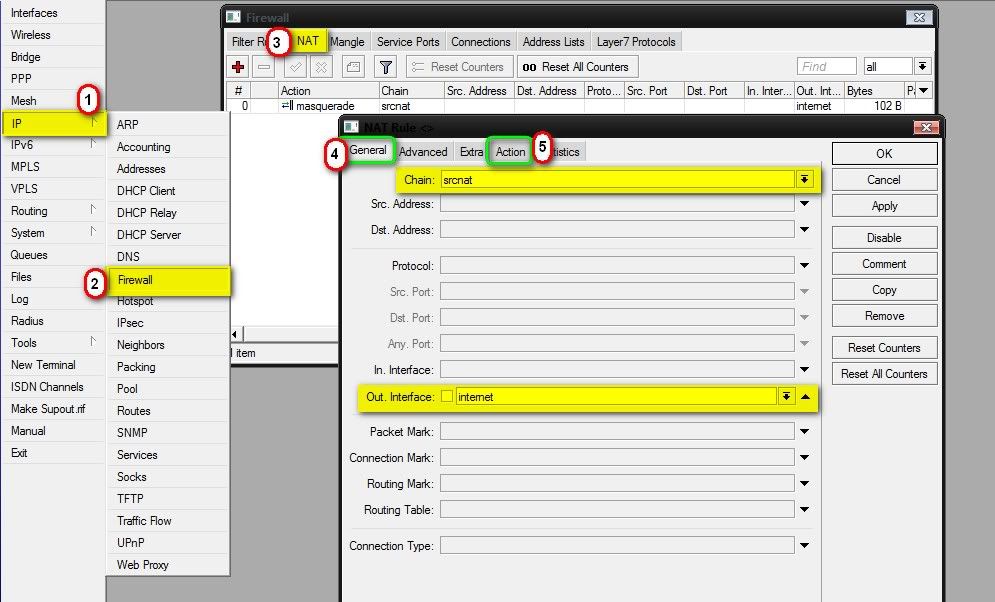
5.Setting Route / Gateway
Pilih IP selanjutnya Route,lalu pada jendela Route list pilih TAB Routers , Click tanda +,selanjutnya masukan masukan route / gateway ke dalam kotak Gateway,lalu Click Apply dan OK
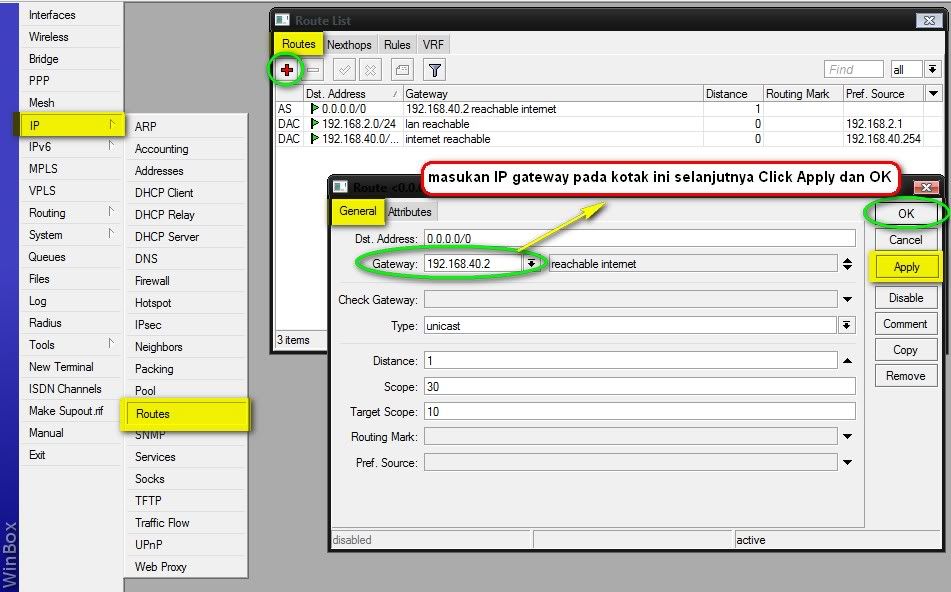
Ok deh selesai juga catatanku.
itu kalo modem speedyx pake ip address statis kalo ip addressx dhcp gimana
BalasHapuspakai pengaturan ip dhcp-server add interface=(yg menuju ke modem dhcp) disable=no
HapusKunjungi balik ya tutorial mikrotik lengkap dan pengulasannya Dunia MikroTik